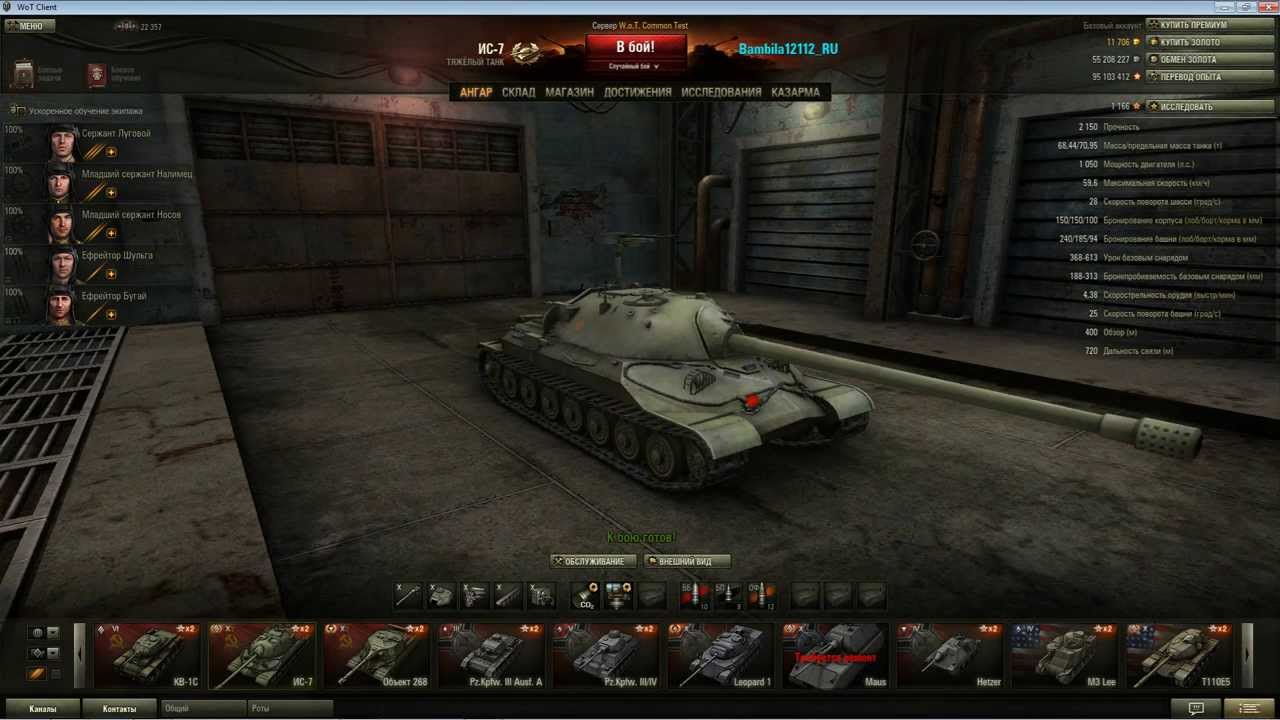Cách tăng độ nhạy của micrô
 Công nghệ hiện đại cho phép chúng ta liên lạc bất chấp khoảng cách, ngày càng xuất hiện nhiều dịch vụ trao đổi âm thanh hoặc cuộc gọi video qua Internet. Nhưng đối với tất cả những điều này, bạn chắc chắn cần có micrô, nếu không người đối thoại sẽ không nghe thấy bạn. Nhiều người phải đối mặt với thực tế là micrô không được cấu hình chính xác: xuất hiện tiếng ồn không cần thiết, độ nhạy quá mức và các rắc rối khác. Phải làm gì trong tình huống như vậy? Tôi có thể tự khắc phục sự cố không? Bạn sẽ tìm hiểu về tất cả điều này trong bài viết này.
Công nghệ hiện đại cho phép chúng ta liên lạc bất chấp khoảng cách, ngày càng xuất hiện nhiều dịch vụ trao đổi âm thanh hoặc cuộc gọi video qua Internet. Nhưng đối với tất cả những điều này, bạn chắc chắn cần có micrô, nếu không người đối thoại sẽ không nghe thấy bạn. Nhiều người phải đối mặt với thực tế là micrô không được cấu hình chính xác: xuất hiện tiếng ồn không cần thiết, độ nhạy quá mức và các rắc rối khác. Phải làm gì trong tình huống như vậy? Tôi có thể tự khắc phục sự cố không? Bạn sẽ tìm hiểu về tất cả điều này trong bài viết này.
Nội dung của bài viết
Cài đặt micrô
Trong hầu hết các trường hợp, có vấn đề về độ nhạy của thiết bị. Điều này xảy ra do người dùng không biết cách điều chỉnh âm lượng và phản hồi chính xác của phụ kiện dẫn đến cảm giác khó chịu khi sử dụng.
QUAN TRỌNG. Xin lưu ý rằng có nhiều yếu tố cũng ảnh hưởng đến mức độ nhạy cảm. Trước hết, đây là kiểu thiết bị, các chương trình được sử dụng cùng với nó, đặc điểm của căn phòng và nhiều hơn thế nữa. Tất cả điều này cần được tính đến khi thiết lập micrô để có được chất lượng âm thanh lý tưởng.
Bạn phải liên tục căng giọng, đưa thiết bị càng gần miệng càng tốt và dùng đến các thủ thuật tương tự khác. Làm thế nào để thoát khỏi vấn đề này?
Bạn hoàn toàn có thể tự mình làm việc này. Việc thiết lập này rất nhanh chóng và dễ dàng mà không yêu cầu kỹ năng kỹ thuật đặc biệt. Bạn chỉ cần vào “Bảng điều khiển” và tìm micrô trong danh sách dưới tiêu đề “Thiết bị ghi âm”. Sau đó mở thuộc tính của nó và thực hiện cài đặt. Thay đổi mức âm lượng và hủy Chế độ độc quyền. Thực tế là việc kết nối chế độ như vậy có thể dẫn đến độ nhạy của thiết bị giảm mạnh trong quá trình hoạt động. Điều này được giải thích là do khối lượng của nó được điều chỉnh bởi các chương trình của bên thứ ba, chẳng hạn như Skype.
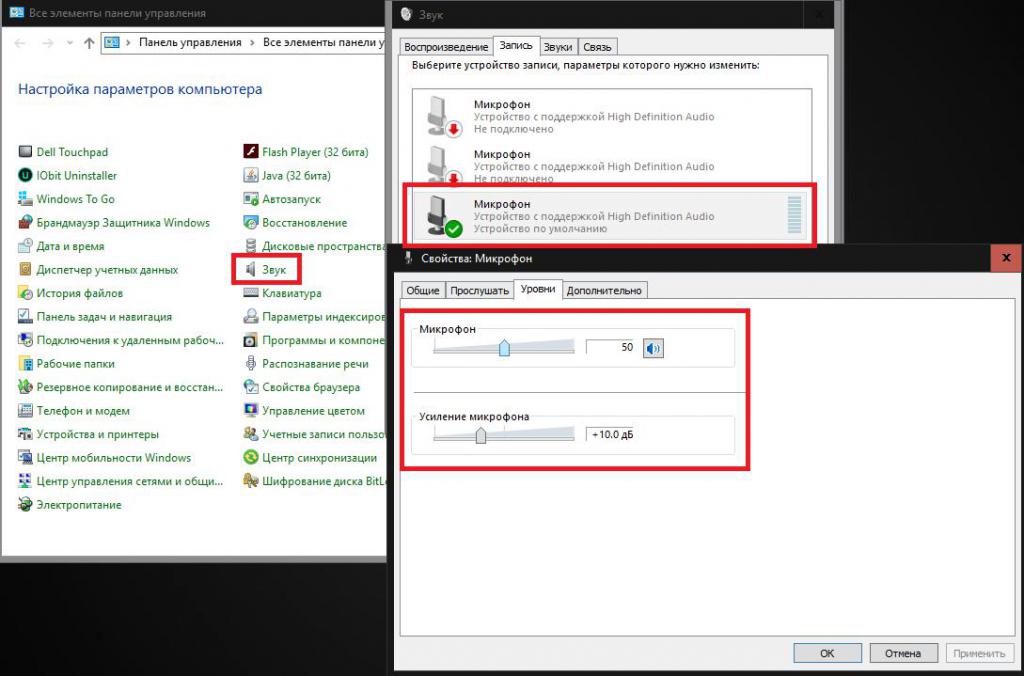
Cách giảm độ nhạy của micrô
Tình huống ngược lại cũng không mấy dễ chịu: độ nhạy quá mức của thiết bị có thể gây khó chịu. Điều này thường được giải thích là do đặc tính kỹ thuật của chính thiết bị, nhưng bạn có thể thử một số phương pháp có thể giúp việc sử dụng micrô thoải mái hơn.
Cách đơn giản nhất là bọc thiết bị bằng một miếng vải không dày lắm, điều này sẽ làm giảm đáng kể mức độ nhạy của thiết bị. Bạn cũng có thể thử kết nối micrô bằng khối có điện trở thay đổi bổ sung. Điện trở của thiết bị nhỏ hơn nhiều so với điện trở của khối nên độ nhạy sẽ giảm.
Nếu không có cách nào ở trên hữu ích, hãy chuyển tới cài đặt trên máy tính của bạn. “Cài đặt âm thanh” sẽ cho phép bạn tạo ra âm thanh chính xác theo cách bạn muốn.
Phải làm gì nếu bạn có thể nghe thấy âm thanh từ tai nghe trong micrô
Đôi khi người đối thoại bắt đầu nghe thấy âm thanh từ tai nghe của bạn, điều này cũng rất bất tiện và cản trở việc giao tiếp. Điều này rất quan trọng đối với những người chơi trò chơi trên máy tính, nơi có khả năng giao tiếp bằng giọng nói giữa những người tham gia.
Trong trường hợp này, nguyên nhân chính xác của những gì đang xảy ra vẫn chưa được tìm ra. Trước hết, hãy tắt tùy chọn “bộ trộn” trong cài đặt âm thanh. Nếu sự cố vẫn tiếp diễn thì có thể cần phải khuếch đại micrô. Nó cũng nên bị vô hiệu hóa.
Có lẽ do tai nghe quá nhạy hoặc âm thanh quá lớn nên micro sẽ thu lại và truyền đến người đối thoại. Giải pháp đơn giản nhất là ngừng sử dụng micrô tích hợp và mua một micrô riêng. Bằng cách này bạn có thể dễ dàng loại bỏ việc truyền âm thanh không cần thiết.
QUAN TRỌNG. Khi chọn micrô, không chỉ chú ý đến các đặc tính cơ bản của nó mà còn chú ý đến khả năng tương thích của nó với máy tính của bạn. Hãy tham khảo ý kiến của người bán để họ có thể giúp bạn lựa chọn phương án tốt nhất. Việc chọn mẫu rẻ nhất có thể khiến sản phẩm nhanh chóng bị thất vọng - trong hầu hết các trường hợp, những thiết bị như vậy có chất lượng rất thấp.

Cách loại bỏ âm thanh bàn phím khỏi micro
Các âm thanh bổ sung không chỉ có thể bao gồm âm nhạc từ tai nghe mà còn bao gồm cả tiếng click lớn từ bàn phím, mặc dù thực tế là micrô dường như được đặt ở một khoảng cách đáng kể so với nó.
Điều đầu tiên bạn cần làm là giảm âm lượng của thiết bị trong cài đặt, như được mô tả trước đó. Nếu điều này không giúp ích được gì thì việc kết nối giảm tiếng ồn là điều hợp lý. Bạn có thể tự mình kích hoạt một chức năng tương tự và định cấu hình nó để chỉ cách ly các thao tác nhấp chuột trên bàn phím.
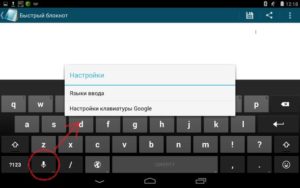 Nếu bạn không muốn bận tâm đến các chương trình khác, thì bạn có thể sử dụng phương pháp đơn giản nhất, cũng đã được đề cập trước đó - che micrô bằng giẻ hoặc cao su xốp. Trong trường hợp này, âm lượng sẽ giảm và không cần cài đặt bổ sung.Ngoài ra, bạn vẫn nên đặt máy cách xa bàn phím và cố gắng nhấn phím nhẹ nhàng hơn một chút. Điều này sẽ giúp đạt được kết quả tối đa và làm cho việc giao tiếp trở nên thoải mái.
Nếu bạn không muốn bận tâm đến các chương trình khác, thì bạn có thể sử dụng phương pháp đơn giản nhất, cũng đã được đề cập trước đó - che micrô bằng giẻ hoặc cao su xốp. Trong trường hợp này, âm lượng sẽ giảm và không cần cài đặt bổ sung.Ngoài ra, bạn vẫn nên đặt máy cách xa bàn phím và cố gắng nhấn phím nhẹ nhàng hơn một chút. Điều này sẽ giúp đạt được kết quả tối đa và làm cho việc giao tiếp trở nên thoải mái.
Có những chiếc micro đặc biệt được tích hợp tính năng giảm tiếng ồn được bán, nhưng chúng thường có giá cao hơn nhiều so với những chiếc micro thông thường. Việc có đáng để chi thêm một ít tiền để có chức năng như vậy hay không là do bạn quyết định.
 Bây giờ bạn đã biết cách tăng hoặc giảm độ nhạy của micrô cũng như loại bỏ những tiếng ồn không cần thiết mà người đối thoại đôi khi nghe thấy. Với kiến thức này, bạn có thể thực hiện giao tiếp trên Skype hoặc bất kỳ chương trình nào khác một cách thoải mái và bình tĩnh. Nhờ có máy tính hiện đại, người thân, bạn bè hay chỉ là người quen luôn có thể giữ liên lạc, ngay cả khi ở cách xa nhau một khoảng đáng kể. Đây là lý do tại sao việc có tai nghe và các phụ kiện khác kết nối với thiết bị lại rất quan trọng. Một điểm quan trọng cũng là mỗi phích cắm sẽ được cắm vào đầu nối nào. Hãy nhớ rằng giắc cắm màu xanh lá cây luôn dành cho tai nghe và giắc cắm màu đỏ dành cho micrô. Biết được quy tắc này, bạn sẽ không bao giờ nhầm lẫn các phích cắm và kết nối chính xác các phụ kiện với máy tính.
Bây giờ bạn đã biết cách tăng hoặc giảm độ nhạy của micrô cũng như loại bỏ những tiếng ồn không cần thiết mà người đối thoại đôi khi nghe thấy. Với kiến thức này, bạn có thể thực hiện giao tiếp trên Skype hoặc bất kỳ chương trình nào khác một cách thoải mái và bình tĩnh. Nhờ có máy tính hiện đại, người thân, bạn bè hay chỉ là người quen luôn có thể giữ liên lạc, ngay cả khi ở cách xa nhau một khoảng đáng kể. Đây là lý do tại sao việc có tai nghe và các phụ kiện khác kết nối với thiết bị lại rất quan trọng. Một điểm quan trọng cũng là mỗi phích cắm sẽ được cắm vào đầu nối nào. Hãy nhớ rằng giắc cắm màu xanh lá cây luôn dành cho tai nghe và giắc cắm màu đỏ dành cho micrô. Biết được quy tắc này, bạn sẽ không bao giờ nhầm lẫn các phích cắm và kết nối chính xác các phụ kiện với máy tính.